5 beste metadatavisere for å se metadata på forskjellige enheter
Metadata lagrer detaljer om filer som er skjult for visning. Filegenskapene inneholder forskjellig informasjon, inkludert dato og klokkeslett, filnavn, format, dimensjoner, opptaksenhet, redigeringsprogramvare, musikk- eller filmomslag, sjanger, artist og mer. Å vite hvordan du ser metadata kan være ganske nyttig når du vil organisere mediefiler.
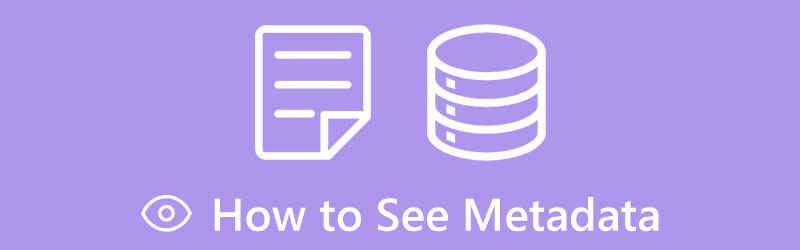
Dette innlegget deler fem flotte metadataviser verktøy for å vise metadata fra videoer, lyd, bilder og dokumenter. Du kan bruke dem til å sjekke metadata på datamaskiner og mobiltelefoner.
- GUIDELISTE
- Del 1. Beste Video Metadata Viewer
- Del 2. Online Photo Metadata Viewer
- Del 3. Online Video Metadata Viewer
- Del 4. Se metadata i Photoshop
- Del 5. Se Video Metadata i Windows
- Del 6. Vanlige spørsmål om Metadata Viewer
Del 1. Best Video Metadata Viewer for Mac og Windows PC
For å video metadata på en Mac- eller Windows-datamaskin kan du stole på metadatavisningen med alle funksjoner, Video Converter Ultimate. Den har en unik Medie Metadata Editor slik at du kan sjekke og redigere videotagger. Denne metadatavisningen støtter alle populære videoformater, inkludert MP4, MOV, FLV, AVI, MKV, M4V og mer. Det kan også være en lydmetadataviser for å se musikketiketter enkelt. Du kan laste den ned gratis på datamaskinen din og ta den følgende guiden for å se videometadata.
Åpne denne videometadatavisningen for Mac og Windows PC, klikk på Verktøykasse fanen, og velg Medie Metadata Editor.

Klikk på +-ikonet i popup-vinduet Media Metadata Editor for å importere videofilen. Når den er lastet inn, kan du se metadatainformasjon, for eksempel filnavn, omslag, artist, tittel, sjanger, album, komponist, år og mer.

Denne metadatavisningen lar deg også redigere video- og lydmetadata. Når du leser metadata fra filen din, kan du endre kildemetadata og legge til nye tagger etter behov. For å bekrefte operasjonen, kan du klikke på Lagre-knappen. Etter det vil alle disse redigerte metadataene bli synkronisert til kildefilen.

Del 2. Gratis Online Image Metadata Viewer
Metadataene til en bildefil inneholder informasjon som fangstdato, filnavn, bildedimensjoner, informasjon om kameraet og objektivet, plassering og mer. Når du ser på fotometadata, kan du bruke den populære online metadatavisningen, Jimpl. Det er en gratis fotometadata- og EXIF-dataviser. Jimpl lar deg laste opp et bilde på mindre enn 50 MB, og deretter direkte se dets metadata i nettleseren din.
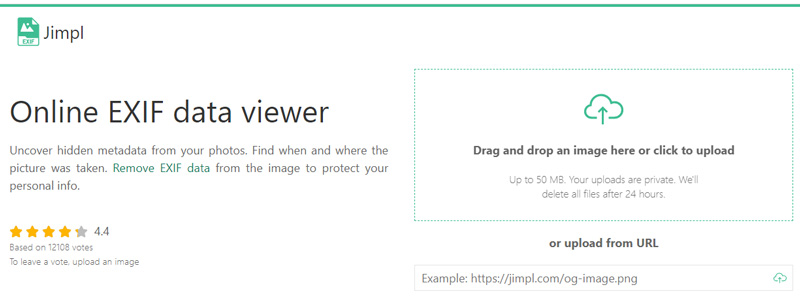
Du kan bruke Jimpl til å se metadata på en iPhone, iPad, Android-telefon, Mac eller Windows-PC. Når du går inn på den offisielle nettsiden, kan du klikke for å laste opp bildefilen. Når bildet ditt er lastet opp, kan du se grunnleggende metadatainformasjon, som filnavn, størrelse, type og annet.
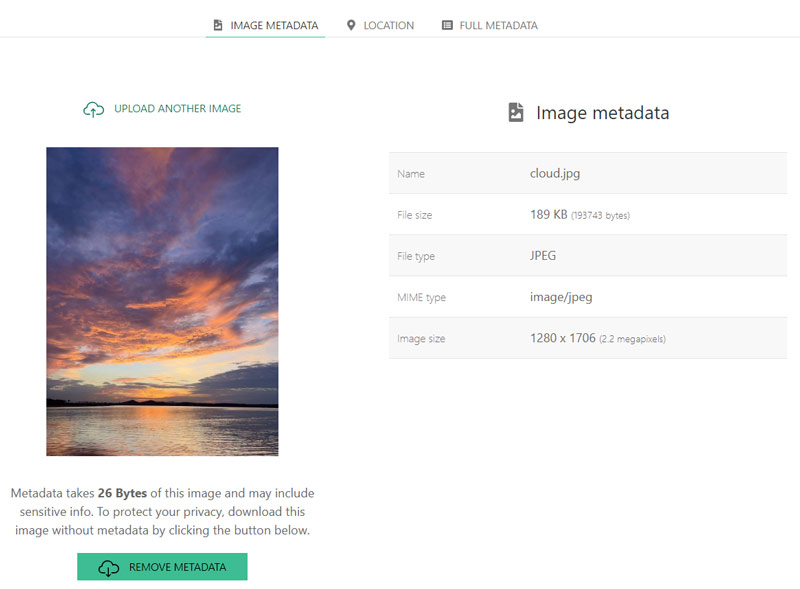
Du kan klikke på Full metadata fanen for å se alle tilknyttede bildedetaljer. Denne online metadatavisningen lar deg også fjerne metadata og stedsinformasjon for å beskytte personvernet ditt. Mens du bruker denne bildemetadataviseren, vil du se noen annonser.
Del 3. Hvordan lese metadata fra video på nett
For å se videometadata kan du stole på en online metadataviser. Det finnes et stort antall videotag-visningsverktøy som tilbys på internett. De fleste av dem kan imidlertid ikke analysere alle relaterte videodetaljer eller gi deg en god brukeropplevelse. Med tanke på det anbefaler vi på det sterkeste den enkle å bruke Metadata2Go for deg å lese metadata fra videoer. Som en metadataviser med alle funksjoner lar Metadata2Go deg se metadatainformasjonen til videoer, lyd, bilder og dokumenter.
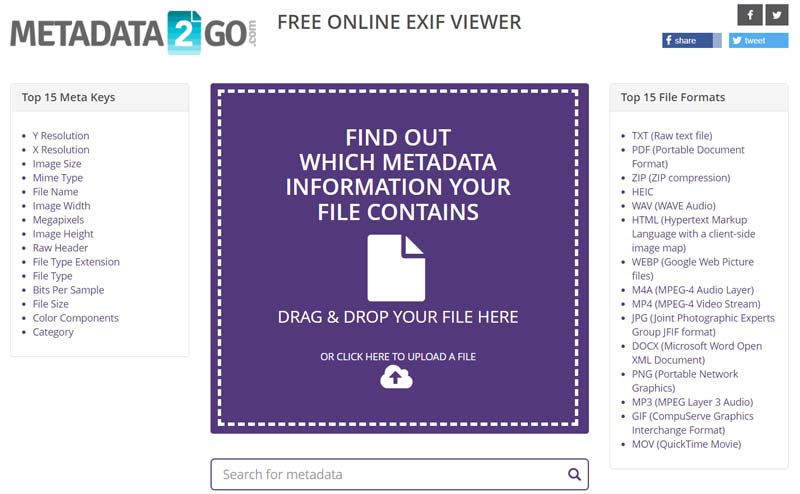
Når du trenger å sjekke videometadata, kan du åpne en nettleser, gå til Metadata2Go-nettstedet og laste opp videoklippet ditt. Alle ofte brukte videoformater støttes. Den vil vise all relatert metadatainformasjon så snart filen din er lastet inn. Metadata2Go kan liste opp flere detaljer om mediefilen din enn andre online metadataseere. Hvis du vil redigere videotaggene dine, kan du bruke den Rediger Meta funksjon.
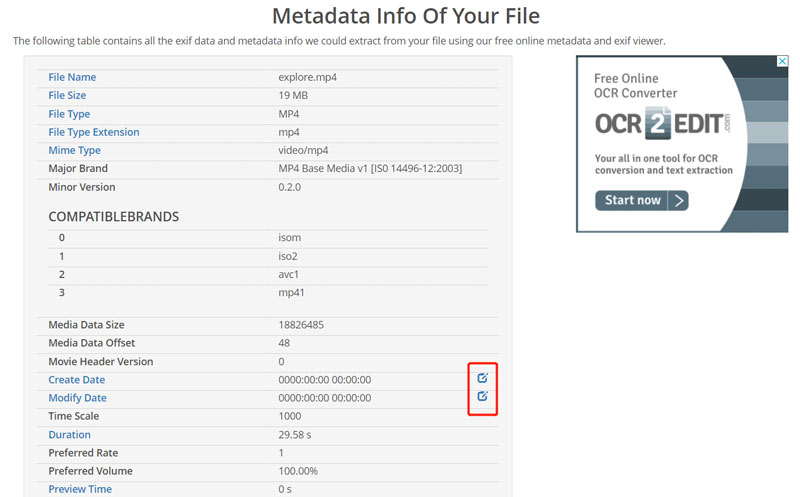
Del 4. Hvordan vise bildemetadata i Photoshop
Adobe Photoshop er en av de mest potente bilderedigererne på markedet. Den støtter nesten alle bildeformater og har alle nødvendige funksjoner du måtte trenge. Det kan være en metadataviser for å se et bildes metadata. Du kan ta følgende veiledning til se metadata i Photoshop.
Åpne Adobe Photoshop på datamaskinen og legg til bildet ditt.
Klikk på toppen Fil menyen og velg Filinformasjon alternativet fra rullegardinmenyen. Et nytt vindu vil vises på skjermen der du kan se og redigere metadata. Du kan også trykke Ctrl + Alt + Shift + I på en Windows-PC, eller Kommando + Tilvalg + Shift + I på en Mac for å se metadata i Photoshop.
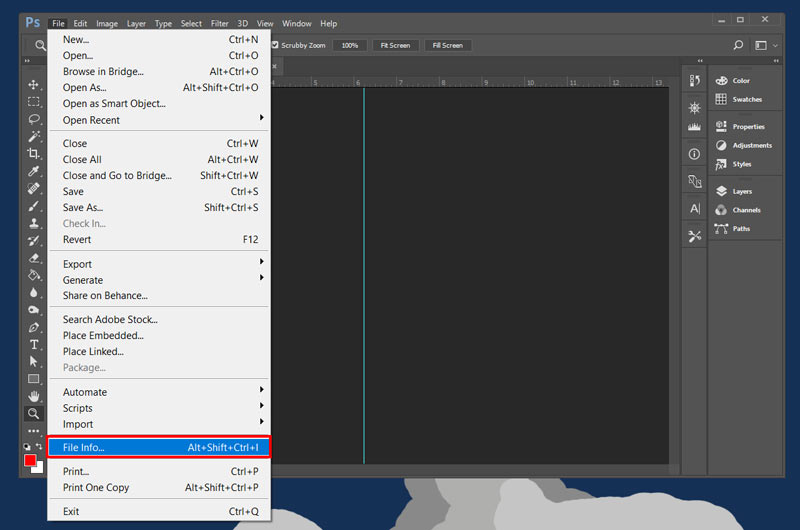
Du kan klikke på de spesifikke fanene som Basic, Camera Data, Origin, IPTC, Audio Data, Video Data og mer for å sjekke metadata. Adobe Photoshop lar deg også redigere bildemetadata og legge til flere detaljer i kildefilen.
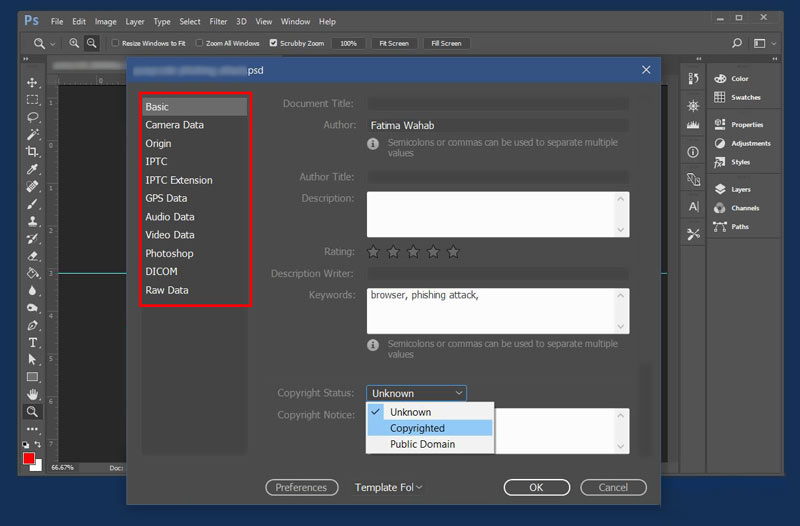
Del 5. Hvordan se videometadata på en Windows-PC
Enten du vil sjekke videotagger, eller se lyd-, bilde- og dokumentmetadata på en Windows-PC, kan du stole på standard metadataviser, Filutforsker. Det tilbyr en praktisk måte å vise filmetadata gjennom sin Egenskaper trekk. Som Windows-bruker kan du følge trinnene nedenfor for å sjekke videometadata med letthet.
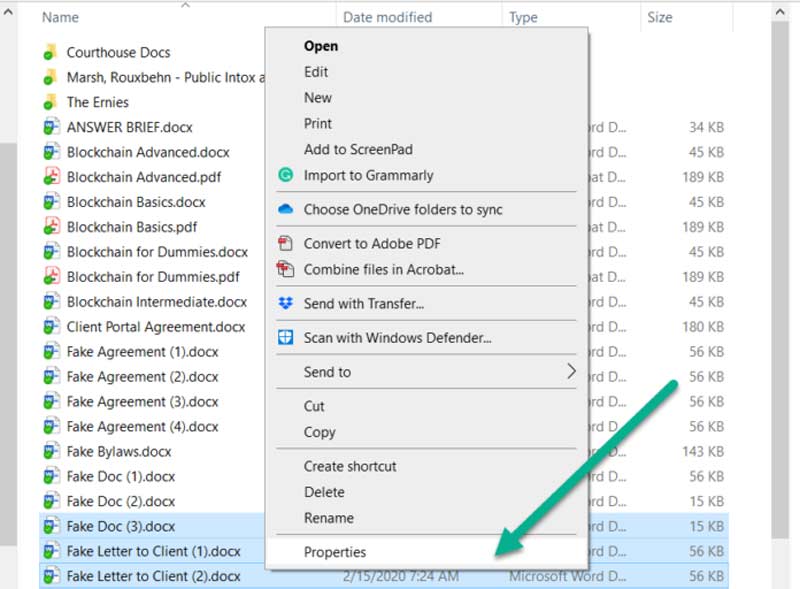
Du kan finne videofilen på datamaskinen din, høyreklikke på den og velge alternativet Egenskaper. Ved å gjøre det kan du sjekke videometadata i popup-dialogboksen Egenskaper. Klikk på Detaljer-fanen for å se mer relatert metadatainformasjon. Med en lignende metode kan du lese metadata fra musikkfiler, bilder og dokumenter.
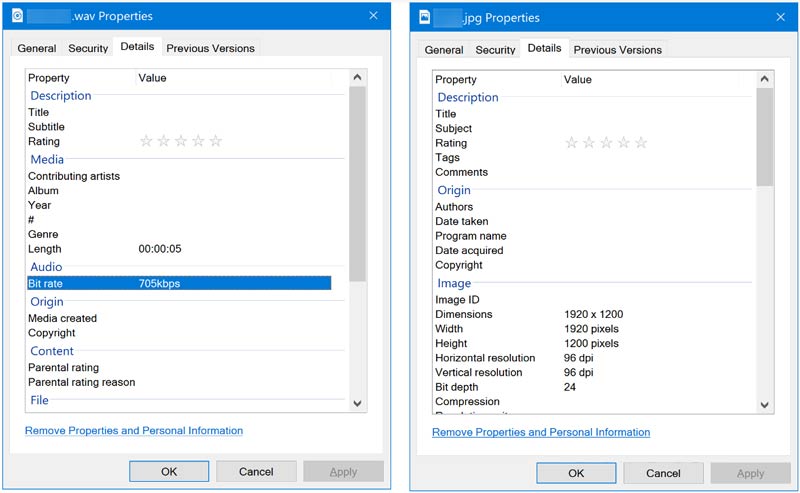
Del 6. Vanlige spørsmål om Metadata Viewer
Hva er den beste videometadatavisningen for Mac?
Du kan stole på den innebygde forhåndsvisningsappen for å sjekke grunnleggende videometadatainformasjon på en Mac. Etter å ha åpnet en video i forhåndsvisning, kan du klikke på Verktøy-menyen og velge Vis inspektør fra rullegardinmenyen for å sjekke videometadata. Du kan klikke GPS, Exif, TIFF eller Generelt for å se detaljer.
Kan jeg se metadata i VLC?
Ja. VLC Media Player lar deg se metadata for videoer og lyd. Når du spiller av en mediefil ved hjelp av VLC, kan du klikke på den øverste verktøymenyen og gå til Medieinformasjon. Deretter kan du klikke Metadata eller Generelt for å se metadata i vinduet Current Media Information i VLC.
Hvordan ser du fotometadata på Android?
Du kan åpne bildet ditt i Google Foto-appen for å sjekke relatert metadatainformasjon. Når du ser på et bilde, kan du trykke på ikonet med 3 prikker for å se bildemetadata på Android-enheten din.
Konklusjon
Etter å ha lest dette innlegget kan du lære 5 verdifulle metoder for å se metadata på datamaskiner og bærbare iOS/Android-enheter. Enten du vil sjekke videometadata, eller lese metadata fra bilder, kan du få den relaterte metadatavisningen.
Hva synes du om dette innlegget? Klikk for å rangere dette innlegget.
Utmerket
Vurdering: 4.9 / 5 (basert på 245 stemmer)
Finn flere løsninger
Hva er metadata og hvordan redigere metadata for multimedia Uhildet gjennomgang av en av de beste programvarene for musikktag-redigering Mp3tag Slik fjerner du metadata fra videoer, bilder og MP3-filer 5 Beste Music Tag Editors for iPhone, Android, PC og Mac Topp 5 metadataredigerere for videoer, lyd, bilder og PDF-er Topp 5 metadatauttrekkere tilgjengelig for Windows og MacRelative artikler
- Redigere video
- Topp 5 side-ved-side-videoapper for nybegynnere [iOS/Android]
- 2 måter å bruke iMovie til å dele skjerm på Mac og iPhone
- Lag en videokollasje for Instagram-ruller [Mobil & Desktop]
- 5 beste collagemakere for å collage video med musikk raskt
- Topp 5 metadataredigerere for videoer, lyd, bilder og PDF-er
- 5 Beste Music Tag Editors for iPhone, Android, PC og Mac
- Uhildet gjennomgang av en av de beste programvarene for musikktag-redigering Mp3tag
- Topp 6 videoredigerere med delt skjerm du bør gå glipp av på Windows og Mac
- Slik fjerner du metadata fra videoer, bilder og MP3-filer
- Topp 6 MP3-tagredigerere for enkel redigering av lydfilmetadata



